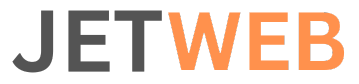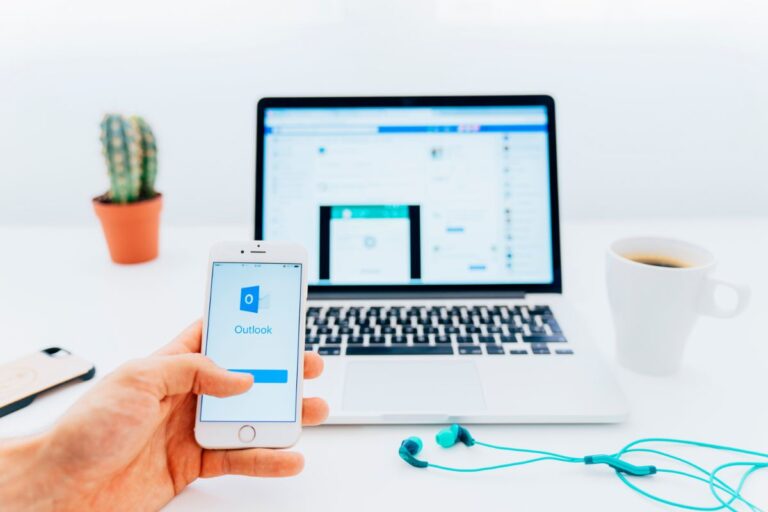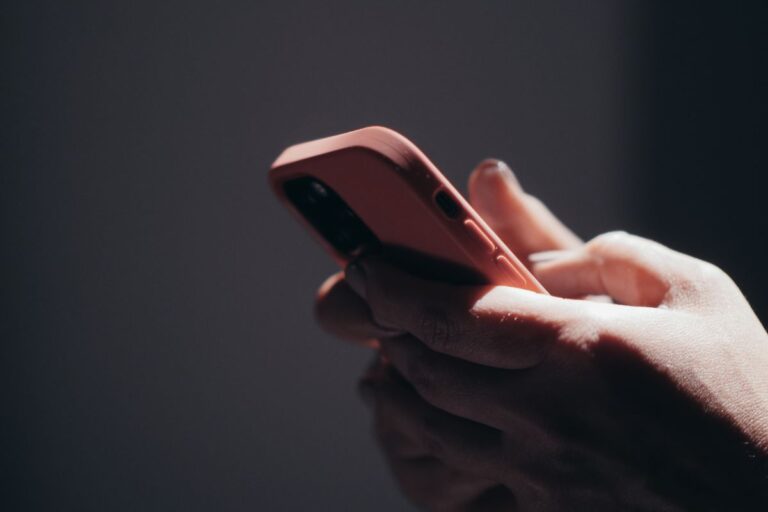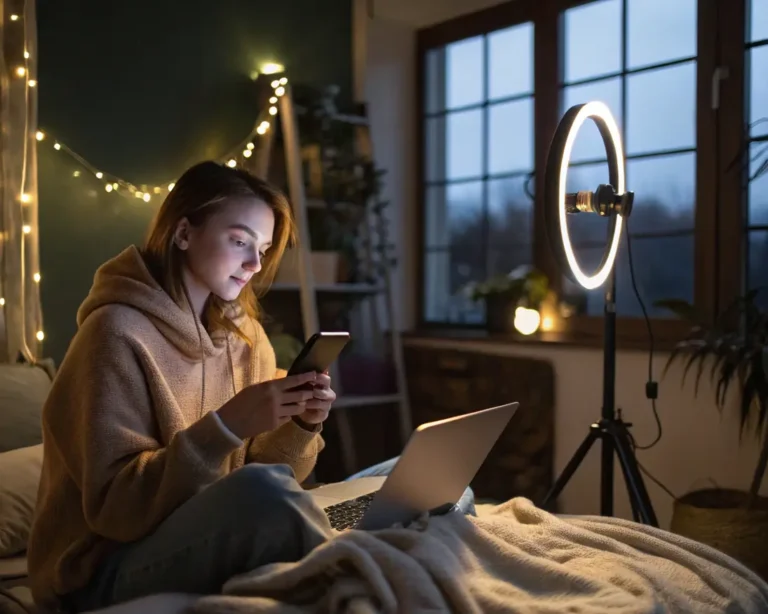Jak sprawdzić hasło do Netflixa na telewizorze?
Dostęp do serwisu streamingowego Netflix na różnych urządzeniach, takich jak telewizory Smart TV, telewizory z Androidem, telefony komórkowe, tablety i komputery, stał się normą w dzisiejszych czasach. Zwykle, kiedy logujemy się do Netflix na nowym urządzeniu, musimy wprowadzić nasze dane logowania, w tym hasło. Czasami jednak zapominamy tego hasła, co może utrudniać dostęp do naszego konta, zwłaszcza na telewizorach, gdzie proces odzyskiwania hasła może nie być tak prosty, jak na komputerze lub smartfonie.
Dobrą wiadomością jest to, że istnieją różne metody, które pozwalają nam sprawdzić nasze hasło do serwisu Netflix, zarówno na komputerze, jak i na urządzeniach mobilnych. W tym poradniku omówimy te metody krok po kroku, pokazując, jak wyświetlić hasło Netflix na różnych platformach, w tym na telewizorach Smart TV.
Jak sprawdzić hasło do Netflix na smart TV
Jeśli korzystasz z Netflix na telewizorze, możesz zastanawiać się, jak sprawdzić hasło Netflix na smart TV. W przeciwnym razie niż w przypadku przeglądarek na komputerach, smart TV i inne urządzenia strumieniujące, takie jak Roku, Apple TV, nie zapisują danych logowania do usług przesyłania strumieniowego.
Jednak jeśli masz smartfona lub tablet z Androidem, możesz spróbować sprawdzić hasło do konta Netflix za pomocą tej metody. Google umożliwia wyświetlanie zapisanych haseł w swoim ekosystemie na różnych urządzeniach, w tym na telefonach i tabletach z Androidem.
- Uruchom aplikację Google na swoim urządzeniu Android.
- Kliknij na swoje zdjęcie profilowe w prawym górnym rogu, a następnie „Zarządzaj kontem Google„.
- Przejdź do sekcji „Bezpieczeństwo” i znajdź „Hasło Google„.
- Kliknij na „Hasło Google„, a następnie zaloguj się na swoje konto Google.
- Po zalogowaniu się, zobaczysz listę wszystkich zapisanych haseł.
- Wyszukaj „Netflix” w pasku wyszukiwania i kliknij na wynik.
- Teraz powinieneś zobaczyć swoje zapisane hasło do Netflix.
Jak wyświetlić hasło Netflix na komputerze
Jeżeli masz zapisane swoje hasło na komputerze, możesz je wyświetlić za pomocą funkcji zarządzania hasłami w przeglądarce. Poniżej przedstawiamy, jak to zrobić w popularnych przeglądarkach: Chrome, Firefox i Safari.
Google Chrome
- Otwórz przeglądarkę Chrome i kliknij na ikonę z trzema kropkami w prawym górnym rogu.
- Wybierz „Ustawienia” > „Hasła„.
- Wyszukaj „Netflix” w pasku wyszukiwania.
- Kiedy znajdziesz serwis Netflix na liście, kliknij na ikonę oka obok hasła, aby je wyświetlić.
Mozilla Firefox
- Otwórz przeglądarkę Firefox i kliknij na ikonę hamburgera (trzy poziome linie) w prawym górnym rogu.
- Wybierz „Opcje” > „Prywatność i bezpieczeństwo„.
- Przewiń w dół do sekcji „Hasła i formularze” i kliknij na „Zapisane poświadczenia„.
- Wyszukaj „Netflix” w pasku wyszukiwania.
- Kiedy znajdziesz serwis Netflix na liście, kliknij na „Pokaż hasła„. Wszystkie zapisane hasła zostaną wyświetlone.
Safari
- Otwórz przeglądarkę Safari i wybierz „Preferencje” z menu Safari.
- Przejdź do zakładki „Hasła„.
- Będziesz musiał wprowadzić swoje hasło administratora, aby uzyskać dostęp do zapisanych haseł.
- Po wprowadzeniu hasła, zobaczysz listę witryn i zapisanych haseł. Wyszukaj „Netflix” w pasku wyszukiwania.
- Kiedy znajdziesz serwis Netflix na liście, zobaczysz swoje hasło w kolumnie „Hasło„.
Jak wyświetlić hasło Netflix na smartfonie lub tablecie
Jeżeli korzystasz z aplikacji Netflix na swoim telefonie komórkowym lub tablecie, nie jesteś w stanie bezpośrednio zobaczyć swojego zapisanego hasła. Niemniej jednak, jeśli korzystasz z Androida i masz zapisane hasło w przeglądarce Chrome, możesz je wyświetlić. Proces jest podobny do tego na komputerze.
- Otwórz aplikację Chrome na swoim urządzeniu z Androidem.
- Kliknij na ikonę z trzema kropkami w prawym górnym rogu i przejdź do „Ustawienia„.
- Wybierz „Hasła„.
- Wyszukaj „Netflix” w pasku wyszukiwania.
- Po odnalezieniu serwisu Netflix, kliknij na niego i następnie kliknij na ikonę oka obok hasła, aby je wyświetlić.
Niestety, na urządzeniach z systemem iOS, takich jak iPhone i iPad, Safari nie pozwala wyświetlać zapisanych haseł na urządzeniu mobilnym.
Resetowanie hasła Netflix na Smart TV
W przypadku telewizorów smart, zwłaszcza tych, które nie posiadają pełnej przeglądarki internetowej, nie możemy bezpośrednio zresetować hasła Netflix na telewizorze. Jednak możemy zresetować hasło na innym urządzeniu (np. na komputerze lub smartfonie), a następnie zalogować się na konto Netflix na telewizorze przy użyciu nowego hasła.
Aby zresetować hasło na innym urządzeniu, postępuj zgodnie z poniższymi krokami:
- Otwórz przeglądarkę internetową i przejdź na stronę główną Netflix.
- Kliknij na link „Potrzebujesz pomocy?” znajdujący się pod przyciskiem „Zaloguj się„.
- Wybierz opcję „Zapomniałem hasła„.
- Wprowadź adres e-mail powiązany z Twoim kontem Netflix i kliknij „Wyślij e-mail„.
- Sprawdź swoją skrzynkę pocztową i otwórz e-mail od Netflix. Kliknij na link zawarty w e-mailu, który przekieruje Cię do strony resetowania hasła.
- Wprowadź swoje nowe hasło, potwierdź je i kliknij „Zapisz„.
Teraz, z nowym hasłem, możesz zalogować się do swojego konta Netflix na swoim telewizorze Smart TV.
Odzyskiwanie konta Netflix, gdy zapomniałeś adresu e-mail lub numeru telefonu
Czasami możesz zapomnieć adresu e-mail lub numeru telefonu powiązanego z Twoim kontem Netflix. W takim przypadku, możesz skontaktować się z obsługą klienta Netflix, aby uzyskać pomoc w odzyskaniu dostępu do Twojego konta.
Możesz skontaktować się z obsługą klienta Netflix na kilka sposobów:
- Telefon: Możesz zadzwonić bezpośrednio na infolinię Netflix pod numerem dostępnym na stronie „Kontakt” na ich stronie internetowej.
- Czat na żywo: Na stronie „Kontakt” na stronie internetowej Netflix możesz także skorzystać z opcji czatu na żywo, aby porozmawiać z przedstawicielem obsługi klienta.
Podczas kontaktu z obsługą klienta, przygotuj się na udzielenie pewnych informacji, które pomogą im zweryfikować Twoją tożsamość i odzyskać dostęp do Twojego konta. Te informacje mogą obejmować ostatnie cztery cyfry karty, którą płacisz za Netflix, adres e-mail używany do zakładania konta lub numer telefonu powiązany z kontem.
Podsumowanie
Hasło do konta Netflix jest kluczowe dla korzystania z usługi, zwłaszcza na urządzeniach, takich jak telewizory Smart TV, gdzie proces odzyskiwania hasła może być nieco skomplikowany. W tym artykule omówiliśmy różne metody sprawdzania, resetowania i odzyskiwania hasła Netflix, które powinny pomóc Ci uzyskać dostęp do swojego konta na każdym urządzeniu. Pamiętaj, że jeśli napotkasz trudności, zawsze możesz skontaktować się z obsługą klienta Netflix w celu uzyskania pomocy.